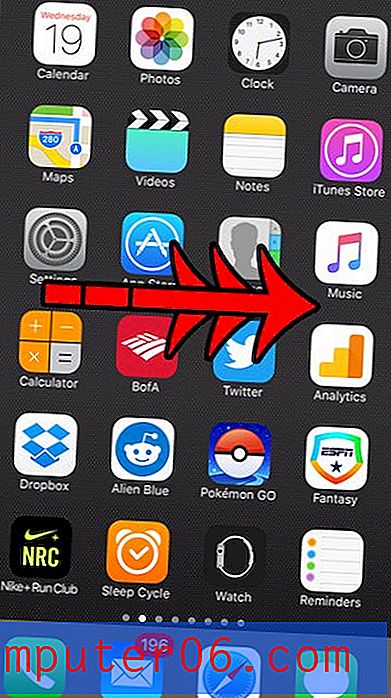Kā iPhone 5 iestatīt spēcīgāku piekļuves kodu
Ja kādreiz esat uztraucies par iPhone datu drošību, vai arī jūs vēlējāties neļaut draugiem un ģimenes locekļiem izmantot jūsu tālruni, iespējams, esat uzzinājis par piekļuves koda iestatīšanu tālrunī. Noklusētā piekļuves koda opcija ļauj jums izveidot četrciparu paroli, kas jāievada katru reizi, kad vēlaties atbloķēt tālruni. Tas piedāvā labu tiltu starp tālruņa nostiprināšanu, vienlaikus padarot to viegli pieejamu. Bet četrciparu ciparu parole nav visdrošākā izvēle pasaulē, tāpēc jūs varētu vēlēties spēcīgāku iespēju.
Kā lietot iPhone piekļuves kodu, kuru ir grūtāk uzlauzt
Jūs savā iPhone 5 izslēgsit funkciju Vienkāršā piekļuves kods, kas ļauj izmantot ilgāku paroli. Lai gan tālruņa atbloķēšana katru reizi var aizņemt ilgāku laiku, jūs varat elpot vieglāk, zinot, ka citiem cilvēkiem būs grūtāk tajā iekļūt.
1. darbība: pieskarieties ikonai Iestatījumi .

2. solis: atlasiet opciju Vispārīgi .
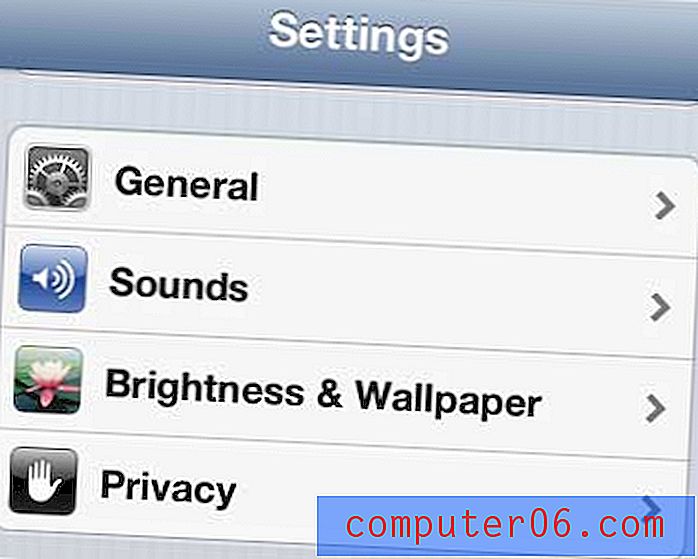
3. solis: ritiniet uz leju un atlasiet opciju Passcode Lock .
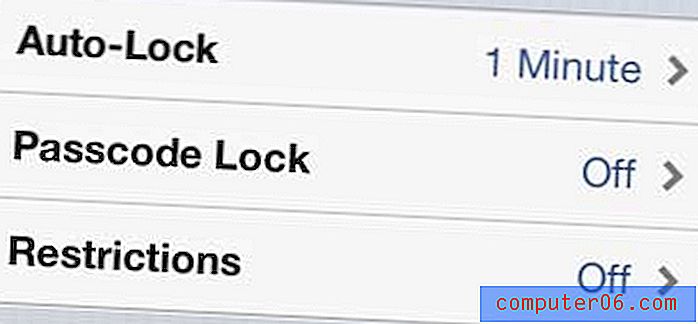
4. solis: pārvietojiet slīdni pa labi no vienkāršās piekļuves koda pa labi pozīcijā Izslēgts, pēc tam pieskarieties pogai Ieslēgt piekļuves kodu .
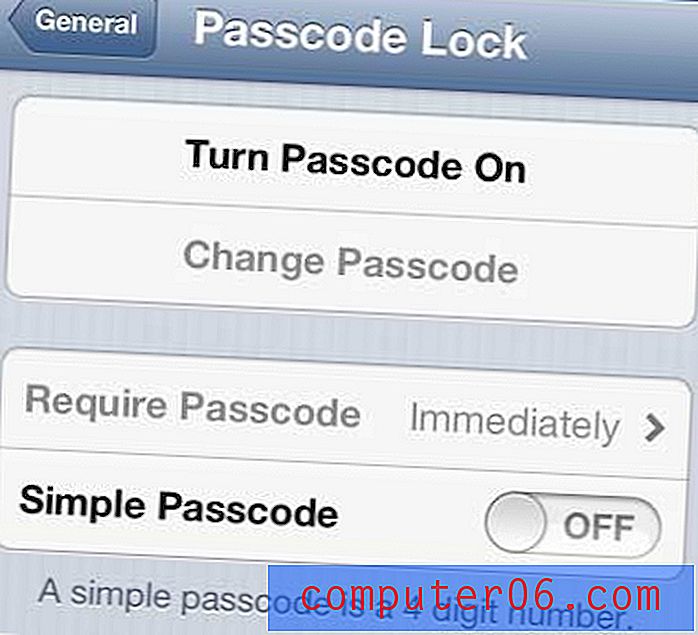
5. solis: laukā ierakstiet piekļuves kodu, pēc tam piesitiet pogai Tālāk . Tā var būt jebkura ciparu, burtu un simbolu kombinācija.
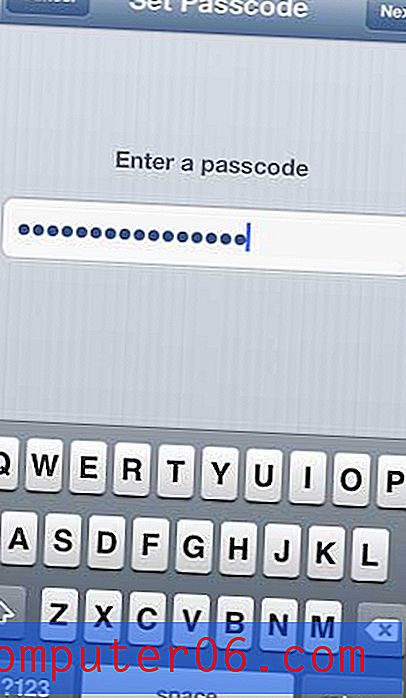
6. solis: atkārtoti ierakstiet paroli, pēc tam pieskarieties pogai Pabeigts .
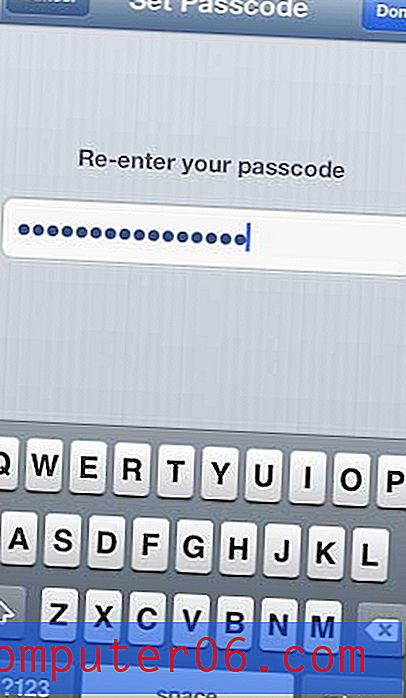
Ja vēlaties nākotnē izslēgt šo funkciju, atgriezieties piekļuves koda bloķēšanas ekrānā, pieskarieties pogai Izslēgt piekļuves kodu, pēc tam ievadiet piekļuves kodu, lai noņemtu iestatījumu.
Vai jūs esat meklējis vienkāršu veidu, kā skatīties iPhone saturu televizorā vai skatīties Netflix, Hulu un iTunes saturu? Apple TV ir ļoti pieņemamām cenām, un tas ir viens no interesantākajiem televizora straumēšanas kastēm, ko jūs atradīsit. Noklikšķiniet šeit, lai uzzinātu vairāk par to.
Mēs jau esam rakstījuši par to, kā iPhone 5 iestatīt vienkāršu piekļuves kodu.